Konversi CMREC menjadi MOV
Cara mengonversi file CMREC dari Camtasia ke format video MOV yang banyak didukung untuk memudahkan berbagi.
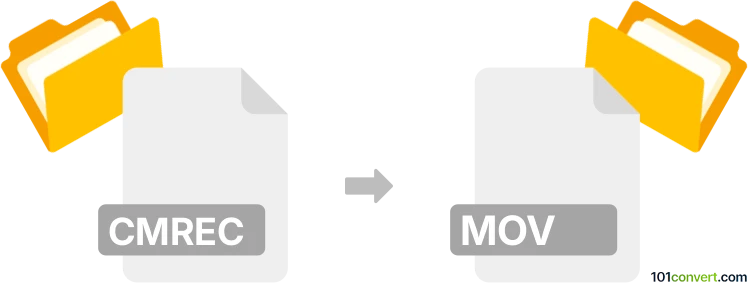
Bagaimana mengkonversi cmrec ke mov berkas
- Lainnya
- Belum ada peringkat.
101convert.com assistant bot
5j
Memahami format file cmrec dan mov
CMREC adalah format rekaman video proprietary yang digunakan oleh perangkat lunak perekam layar Camtasia for Mac. Format ini menyimpan tangkapan layar, audio, dan data cursor dalam format yang dioptimalkan untuk pengeditan di dalam Camtasia. Namun, file CMREC tidak banyak didukung di luar Camtasia, sehingga membagikan dan memutar file ini menjadi sulit tanpa konversi.
MOV adalah format file wadah multimedia yang populer yang dikembangkan oleh Apple. Format ini banyak didukung di berbagai platform dan perangkat, membuatnya ideal untuk pemutaran video, berbagi, dan pengeditan di berbagai aplikasi.
Mengapa mengonversi cmrec ke mov?
Mengonversi CMREC ke MOV memungkinkan berbagi, pengeditan, dan pemutaran yang lebih mudah di berbagai perangkat dan perangkat lunak. File MOV kompatibel dengan sebagian besar pemutar video dan editor, berbeda dengan format CMREC proprietary.
Cara mengonversi cmrec ke mov
Karena CMREC adalah format proprietary, cara terbaik dan paling andal untuk mengonversinya ke MOV adalah dengan menggunakan Camtasia for Mac sendiri. Berikut langkah-langkahnya:
- Buka file CMREC Anda di Camtasia for Mac.
- Edit rekaman sesuai kebutuhan.
- Pilih File → Export → Export As....
- Dalam dialog ekspor, pilih MOV sebagai format output.
- Pilih pengaturan yang diinginkan dan klik Export.
Proses ini akan membuat file MOV standar dari rekaman CMREC asli Anda.
Software terbaik untuk konversi cmrec ke mov
Software terbaik untuk mengonversi CMREC ke MOV adalah Camtasia for Mac, karena aplikasi ini satu-satunya yang secara native mendukung format CMREC. Tidak ada converter pihak ketiga yang dapat langsung menangani file CMREC karena sifat proprieternya.
Tips untuk konversi yang sukses
- Simpan selalu cadangan file CMREC asli sebelum mengonversinya.
- Sesuaikan pengaturan ekspor di Camtasia untuk menyeimbangkan kualitas video dan ukuran file.
- Jika Anda perlu menggunakan video di Windows, pastikan mengekspor dalam codec MOV yang banyak kompatibel.
Catatan: Catatan konversi cmrec ke mov ini tidak lengkap, harus diverifikasi, dan mungkin mengandung ketidakakuratan. Silakan pilih di bawah ini apakah Anda merasa informasi ini bermanfaat atau tidak.